在Excel中引用另一个表格里的图片,可以通过插入链接、使用公式、VBA编程等方法实现。 插入链接是最简单且最常用的方法,适合大多数用户,而使用公式和VBA编程则提供了更多的灵活性和自动化能力。下面将详细介绍这些方法。
一、插入链接
插入链接是将图片从另一个表格复制并粘贴到当前工作表中,并保持与原图片的链接。这样,当原图片更新时,当前表中的图片也会自动更新。
步骤1:打开源表格
打开包含图片的源Excel文件。
选择要引用的图片,右键点击并选择“复制”。
步骤2:粘贴链接
打开目标Excel文件,选择要插入图片的位置。
右键点击所选区域,选择“选择性粘贴”->“链接图片”。
这样,目标表中的图片将与源表中的图片保持同步。
注意事项
确保源文件和目标文件保持在同一个文件夹中,避免路径改变导致链接失效。
更新源文件中的图片时,目标文件中的图片会自动更新。
二、使用公式
Excel中可以使用公式间接引用图片,虽然不如插入链接直观,但可以通过名称管理器和图表对象实现动态引用。
步骤1:定义名称
打开包含图片的源Excel文件。
选择图片所在的单元格区域,点击“公式”->“定义名称”,输入名称如“图片1”。
步骤2:插入图表对象
打开目标Excel文件。
插入图表对象(如矩形),然后右键点击对象选择“链接到单元格”,输入“=源文件.xlsx!图片1”。
动态更新
当源文件中的图片更新时,目标文件中的图表对象也会自动更新显示最新图片。
三、VBA编程
使用VBA编程可以实现更复杂的图片引用和自动化操作。以下是一个简单的VBA示例,展示如何引用另一个表格中的图片。
步骤1:打开VBA编辑器
在Excel中按“Alt + F11”打开VBA编辑器。
在“插入”菜单中选择“模块”,插入一个新模块。
步骤2:编写代码
Sub 引用图片()
Dim wsSource As Worksheet
Dim wsTarget As Worksheet
Dim pic As Picture
' 指定源和目标工作表
Set wsSource = Workbooks("源文件.xlsx").Sheets("Sheet1")
Set wsTarget = ThisWorkbook.Sheets("Sheet1")
' 复制图片
wsSource.Shapes("图片1").Copy
' 粘贴到目标工作表
wsTarget.Paste Destination:=wsTarget.Range("A1")
' 获取粘贴的图片对象
Set pic = wsTarget.Pictures(wsTarget.Pictures.Count)
' 设置图片位置和大小
With pic
.Top = wsTarget.Range("A1").Top
.Left = wsTarget.Range("A1").Left
.Width = 100
.Height = 100
End With
End Sub
运行代码
关闭VBA编辑器,回到Excel工作表。
按“Alt + F8”打开宏对话框,选择“引用图片”并运行。
四、小结
通过上述三种方法,用户可以在Excel中引用另一个表格里的图片。插入链接适合简单快速的应用,使用公式提供了动态引用的灵活性,而VBA编程则适用于复杂的自动化需求。根据实际需求选择合适的方法,可以大大提高工作效率。
五、扩展内容
除了上述方法,还有一些其他技巧和注意事项可以帮助更好地管理和引用Excel中的图片。
1、图片管理技巧
图片命名
为每张图片命名可以更方便地管理和引用。右键点击图片,选择“设置图片格式”,在“名称框”中输入名称。
路径管理
将源文件和目标文件保存在同一个文件夹中,避免路径改变导致图片链接失效。
文件备份
定期备份源文件和目标文件,以防数据丢失或意外损坏。
2、自动化工具
Power Query
Power Query可以用来自动化数据导入和处理,虽然主要用于数据,但也可以结合VBA进行图片引用的自动化。
Excel插件
有一些Excel插件可以帮助管理和引用图片,如Kutools for Excel,提供了丰富的工具和功能。
3、最佳实践
定期更新
定期检查和更新源文件中的图片,确保引用的图片是最新的。
文档说明
在目标文件中添加文档说明,注明图片引用的来源和更新方法,方便其他用户理解和操作。
版本控制
使用版本控制工具(如Git)管理Excel文件的版本变更,可以更好地追踪和回滚修改。
通过合理利用上述方法和技巧,用户可以更加高效地在Excel中引用和管理图片,提高工作效率和数据准确性。
相关问答FAQs:
1. 如何在Excel中引用另一个表格中的图片?在Excel中引用另一个表格中的图片可以通过以下步骤实现:
首先,在目标表格中选中你想要插入图片的单元格。
其次,点击“插入”选项卡中的“图片”按钮,并选择“从文件”选项。
然后,在弹出的对话框中,浏览并选择要引用的表格中的图片文件。
最后,点击“插入”按钮即可将图片插入到目标表格中。
2. 如何在Excel中复制另一个表格中的图片并粘贴到当前表格中?如果你想复制另一个表格中的图片并粘贴到当前表格中,可以按照以下步骤进行操作:
首先,选中另一个表格中的图片,可以通过点击图片并按住鼠标左键进行选择。
其次,按下“Ctrl”键并同时按下“C”键,或者右键点击图片并选择“复制”选项。
然后,切换到当前表格中的目标单元格,点击右键并选择“粘贴”选项。
最后,复制的图片将会被粘贴到当前表格中的目标单元格中。
3. 如何在Excel中链接另一个表格中的图片?要在Excel中链接另一个表格中的图片,可以按照以下步骤进行操作:
首先,在目标表格中选中你想要插入图片的单元格。
其次,点击“插入”选项卡中的“图片”按钮,并选择“链接到文件”选项。
然后,在弹出的对话框中,浏览并选择要链接的表格中的图片文件。
最后,点击“插入”按钮,Excel将在目标单元格中创建一个链接,以显示另一个表格中的图片。如果源文件的位置发生更改,链接的图片也将随之更新。
文章包含AI辅助创作,作者:Edit2,如若转载,请注明出处:https://docs.pingcode.com/baike/4667504